Stellen Sie sich vor, Sie kommen zu Hause an und hören Musik auf Ihrem iPhone. Sie möchten stattdessen die Musikwiedergabe auf Ihren Heimlautsprechern starten, nur möchten Sie nicht, dass die Verbindung mit dem Control Center oder dem AirPlay-Panel manuell hergestellt wird.
Wenn Sie ein besitzen HomePod, alles, was Sie tun müssen, ist Ihr iPhone in die Nähe zu halten und die Wiedergabe wird übertragen. Aber was ist mit normalen AirPlay-Lautsprechern? Kannst du denen übergeben? Jawohl! Du kannst. Mit einer schnellen einmaligen Einrichtung können Sie die Musik- oder Podcast-App von Ihren Kopfhörern wechseln und auf jedem AirPlay-Lautsprecher, den Sie zu Hause haben, wiedergeben.
Übergeben Sie das Wiedergabeziel mit Verknüpfungen
Um diese Magie zu vollbringen, werden wir a Verknüpfungsautomatisierung. Diese sind neu in iOS 13 und ermöglichen es Ihnen, Verknüpfungen basierend auf Standort, Tageszeit und vielem mehr automatisch auszulösen. Eine Möglichkeit besteht darin, die Abkürzung tigger zu verwenden, wenn Sie zu Hause ankommen, aber meiner Erfahrung nach denkt mein iPhone, dass ich zu Hause bin, wenn ich bis auf 100 Meter von meinem Haus entfernt bin.
Heute werden wir also zwei verschiedene Auslöser ausprobieren, um Audio an Ihren Heimlautsprecher weiterzugeben. Einer wird ausgelöst, wenn Sie sich mit Ihrem Wi-Fi-Heimnetzwerk verbinden. Der andere löst aus, wenn du Tippen Sie mit Ihrem iPhone auf einen RFID-Aufkleber, vielleicht in der Tür stecken, vielleicht auf dem Lautsprecher selbst.
Stellen Sie eine Verbindung zu einem Lautsprecher her, wenn Sie zu Hause ankommen
Öffnen Sie zunächst die Shortcuts-App auf Ihrem iPhone. Im Gegensatz zu normalen Verknüpfungen Automatisierungen nicht zwischen Geräten synchronisieren. Tippen Sie unten auf dem Bildschirm in der Mitte auf die Schaltfläche Automatisierungen und dann auf +. Tippen Sie auf dem folgenden Bildschirm auf Erstellen Sie eine persönliche Automatisierung.

Foto: Kult von Mac
Scrollen Sie in der Liste nach unten und wählen Sie W-lan. Wählen Sie dann in der Dropdown-Liste Ihr Wi-Fi-Netzwerk aus. Zapfhahn Nächste. Der schnellste Weg, um die gewünschte Aktion zu erhalten, besteht darin, mit der Eingabe zu beginnen Wiedergabeziel festlegen in das Suchfeld ein. Wenn Sie es in den Ergebnissen sehen, tippen Sie darauf und folgen Sie den Anweisungen. Sie müssen Ihren Ziellautsprecher aus der Liste auswählen.

Foto: Kult von Mac
Tippen Sie zum Beenden auf Nächste, und tippen Sie dann auf Fertig.
Wenn Sie jetzt nach Hause zurückkehren, sollte sich Ihr iPhone automatisch mit diesem Lautsprecher verbinden und die Wiedergabe fortsetzen. Es wird Sie vorher fragen, also ist ein Fingertipp erforderlich, um dies zu erreichen. Auch zwei testen es, es scheint, dass Sie tatsächlich das Haus verlassen und dann zurückkommen müssen. In meinen Tests reicht es nicht aus, nur das WLAN zu deaktivieren und wieder zu aktivieren, um die Aktion auszulösen.
Verwenden Sie einen NFC-Sticker, um eine Verbindung zu einem Lautsprecher herzustellen
Dies ist meine Lieblingsmethode zum Wechseln, da Sie dies jederzeit tun können, nicht nur, wenn Sie zu Hause ankommen. Es opfert sehr wenig Komfort, aber Sie erhalten viel mehr Kontrolle.
Neuere iPhones können NFC-Tags lesen und dann eine Verknüpfung auslösen. Alles was du tun musst, ist kaufe einen kompatiblen Aufkleber, kleben Sie es auf Ihren Lautsprecher und erstellen Sie die Verknüpfung. Wenn Sie dann die Wiedergabe an diesen Lautsprecher weitergeben möchten, halten Sie Ihr iPhone einfach einen Moment lang auf den Aufkleber.
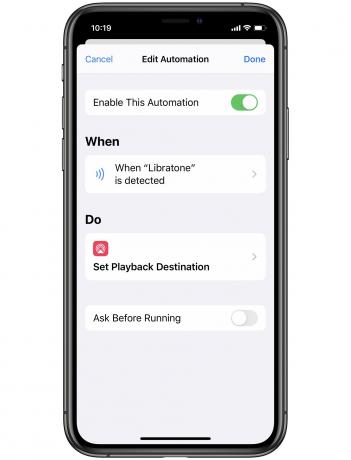
Foto: Kult von Mac
Um diese Verknüpfung einzurichten, erstellen Sie einfach eine neue Automatisierung wie oben beschrieben, aber wählen Sie NFC Anstatt von W-lan für den Auslöser. Sie können dann eines Ihrer neu gekauften Tags scannen, um es als Auslöser festzulegen. Sie geben dem Tag dann einen Namen und fügen denselben hinzu Wiedergabeziel festlegen Aktion wie zuvor.
Kleben Sie dann den Aufkleber auf oder in die Nähe des Lautsprechers oder vielleicht sogar auf den Rahmen Ihrer Haustür. Wenn Sie den Aufkleber scannen, wechselt er zu Ihrem bevorzugten Lautsprecher. Sie scannen einen Aufkleber, indem Sie den oberen Teil des iPhones darüber halten.
Diese beiden Verknüpfungen/Automatisierungen sind so praktisch, wie wenn Sie Ihr iPhone über einen HomePod schwenken, und sie funktionieren mit jedem AirPlay-Lautsprecher, den Sie haben. Probiere sie aus.

